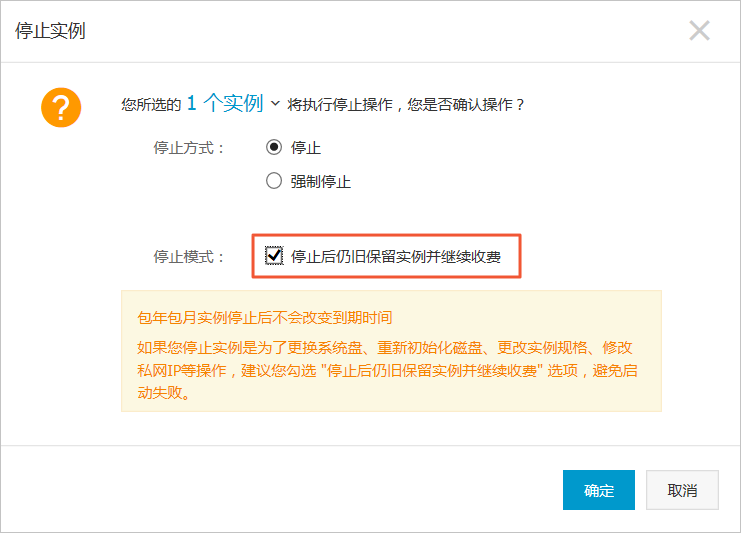2
条回答
 写回答
写回答
-
-
阿里云ping https://ping.gaomeluo.com/aliyun/Linux系统就是这样的,需要用命令操作,如果不熟悉,可以改成win系统
操作步骤
按以下步骤更换系统盘:
-
登录 ECS管理控制台。
-
在左侧导航栏里,单击 实例。
-
选择地域。
-
实例停止后,在 操作 列中,选择 更多 > 更换系统盘。
-
在弹出的对话框里,仔细阅读更换系统盘注意事项后,单击 确定,更换系统盘。
-
在 更换系统盘 页面上,
-
-
系统盘:不能更换系统盘类型,但是您可以根据业务需求和新镜像的需求扩容系统盘,最大容量为500 GiB。扩容时能设置的最小容量与系统盘当前容量和镜像有关,如下表所示。镜像扩容的容量限制(GiB)Linux(不包括CoreOS)+ FreeBSD [Max{20, 系统盘当前容量}, 500] CoreOS [Max{30, 系统盘当前容量}, 500] Windows [Max{40, 系统盘当前容量}, 500]说明 如果您的实例已经做过 续费降配 操作,进入下一个计费周期前,您不能修改系统盘容量。
-
确认 配置费用:目前中国站所有公共镜像都不收费,这里的配置费用指系统盘的费用。系统盘价格详见 云产品价格页。说明 系统盘价格说明:系统盘按起始容量起售,起始容量按起售价收费,超过起始容量后,每增加1 GiB按线性计费价格收费。起始容量的系统盘,包年包月价格的单位为 元/月,按量付费价格的单位为 元/小时。
-
确认无误后,单击 确定更换。
-
登录ECS管理控制台监控系统状态。完成操作系统更换大概需要10分钟。完成后,实例会自动启动。
后续操作
更换系统盘后,您可能需要做以下操作:
-
(可选)为新的系统盘设置自动快照策略。自动快照策略是与磁盘ID绑定的。更换了新的系统盘后,旧磁盘上应用的自动快照策略自动失效。您需要对新系统盘设置自动快照策略。
-
如果更换前后都是Linux系统,而且,实例上原来挂载了数据盘并设置了开机自动挂载分区:更换系统盘后,原来系统盘中的分区挂载信息丢失。您必须在新系统盘的/etc/fstab文件写入新分区信息,并挂载分区,不需要再次分区并格式化数据盘。操作步骤如下,具体的操作命令参考 快速入门 里的 Linux格式化和挂载数据盘:
-
(建议)备份etc/fstab。
-
向/etc/fstab写入新分区信息。
-
查看/etc/fstab中的新分区信息。
-
运行
mount命令挂载分区。 -
查看文件系统空间和使用情况:运行命令
df -h。
挂载操作完成后,不需要重启实例即可开始使用新的数据盘。
-
望采纳,谢谢2018-09-28 21:02:36赞同 1 展开评论 打赏 -
版权声明:本文内容由阿里云实名注册用户自发贡献,版权归原作者所有,阿里云开发者社区不拥有其著作权,亦不承担相应法律责任。具体规则请查看《阿里云开发者社区用户服务协议》和《阿里云开发者社区知识产权保护指引》。如果您发现本社区中有涉嫌抄袭的内容,填写侵权投诉表单进行举报,一经查实,本社区将立刻删除涉嫌侵权内容。
相关问答